Sicherheitssoftware blockiert das Öffnen der UWP-App unter Windows 10
Wenn Sie beim Versuch, eine UWP-App unter Windows 10 zu starten , feststellen, dass das Öffnen oder Starten durch Ihre installierte Sicherheitssoftware(installed security software) blockiert wurde, dann soll Ihnen dieser Beitrag helfen. In diesem Beitrag werden wir die potenzielle(n) Ursache(n) für dieses Problem identifizieren und die Problemumgehung bereitstellen, mit der Sie versuchen können, das Problem zu beheben.
Eine Windows Store- oder UWP -App ist ein neuer Anwendungstyp, der auf Windows 10- und Windows 8 - PCs und -Tablets ausgeführt wird. Im Gegensatz zu herkömmlichen Desktop - Apps (oder klassischen) Apps verfügt eine UWP -App über ein einzelnes, chromloses Fenster (d. h. ohne äußeren Rahmen), das standardmäßig den gesamten Bildschirm ausfüllt.

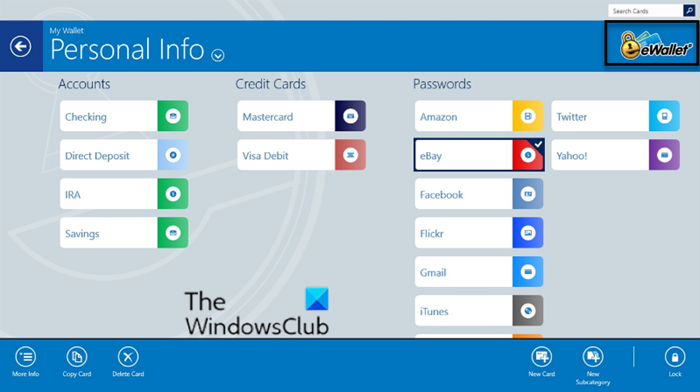
Sicherheitssoftware(Security) blockiert das Öffnen der UWP - App
Wenn Ihre Sicherheitssoftware das Öffnen einer UWP - App blockiert, liegt das daran, dass die einzelnen Dateien in einem Anwendungspaket nicht digital signiert sind, obwohl die Pakete katalogsigniert sind.
Um(To work around) dieses Problem zu umgehen, fügen Sie die betroffenen Anwendungen über die Programmeinstellungen zu den Whitelists Ihrer Sicherheitssoftware hinzu.
Digitale und Katalogsignaturen(Digital and Catalog signatures)
Eine digital signierte Katalogdatei ( .cat ) kann als digitale Signatur für eine beliebige Sammlung von Dateien verwendet werden. Eine Katalogdatei enthält eine Sammlung kryptografischer Hashes oder Fingerabdrücke(thumbprints) . Jeder Fingerabdruck entspricht einer Datei, die in der Sammlung enthalten ist.
Katalogdateien (die Sie in Windows 10 mit einem Tool namens Package Inspector erstellen können ) enthalten Informationen zu allen bereitgestellten und ausgeführten Binärdateien, die Ihren vertrauenswürdigen, aber nicht signierten Anwendungen zugeordnet sind. Wenn Sie Katalogdateien erstellen, können Sie auch signierte Anwendungen einbeziehen, bei denen Sie nicht dem Unterzeichner, sondern der spezifischen Anwendung vertrauen möchten.
Nach dem Erstellen eines Katalogs müssen Sie die Katalogdatei selbst signieren, indem Sie die Enterprise Public Key Infrastructure ( PKI ) oder ein erworbenes Codesignaturzertifikat verwenden. Anschließend können Sie den Katalog verteilen, sodass Ihre vertrauenswürdigen Anwendungen von WDAC (Windows Defender Application Control) genauso behandelt werden können wie jede andere signierte Anwendung.
Lesen Sie weiter(Related read) : Diese App wurde zu Ihrem Schutz gesperrt .
Related posts
Files ist eine kostenlose UWP File Manager-App für Windows 10
Beim Drucken der Windows 10 UWP-App wird eine große Spooldatei erstellt
PicsArt bietet benutzerdefinierte Aufkleber und exklusive 3D-Bearbeitung unter Windows 10
Top 3 Reddit-Apps für Windows 10, die im Windows Store erhältlich sind
Fotor: Kostenlose Bildbearbeitungs-App für Windows 10
Fehler 0x80004005 beim Abspielen von Musik in Groove Music in Windows 10
So verwenden Sie die Microsoft News-App für Windows 10
So fügen Sie eine Hinglish-Tastatur zu einem Windows 10-PC hinzu
Die Cortana Show Me-App bietet eine visuelle Anleitung zur Verwendung von Windows 10
Die besten Personalisierungs-Apps für Windows 10 im Microsoft Store
Converter Bot-App: Konvertieren Sie Dateien in Windows 10 von einem Format in ein anderes
So erstellen Sie Ihr eigenes Emoji in Windows 10 mit der Moji Maker-App
Wie man ein Bild in Windows 10 geotaggt
Die besten Apps für Freiberufler und Profis für Windows 10
Die besten kostenlosen White-Noise-Apps für Windows 10
Die besten PC-Optimierungs-Apps für Windows 10 im Microsoft Store.
Die 5 besten Social Media-Apps für Windows 10, die im Microsoft Store erhältlich sind
Die 5 besten Sport-Apps für Windows 10
Reichen Sie Ihre Steuern einfach mit der TurboTax-App für Windows 10 ein
Fresh Paint für Windows 10 ist eine benutzerfreundliche Mal-App aus dem Microsoft Store
